Brauche ich noch interaktive Whiteboards mit spezieller Software, wenn ich in iPad-Klassen unterrichte?
Unsere klare Antwort dazu: nicht unbedingt! Um eine digitale Tafel im iPad-Klassenzimmer umzusetzen reichen auch ein iPad, ein Apple Pencil oder anderer Eingabestift, ein gutes Display oder Beamer sowie ein Apple TV. Damit kannst du sämtliche Inhalte von deinem Lehrer:innen-Gerät, aber auch Inhalte der Schüler:innen in Sekundenschnelle für alle projizieren. Auch kollaboratives Arbeiten ist jederzeit möglich. So sind alle von überall aus an der digitalen Tafel beteiligt und nicht nur die Lehrperson, die frontal vorne steht.
Mit welchen Top 5 Apps die Umsetzung der digitalen Tafel am besten gelingt, erfährst du in diesem Beitrag.
Notizen-App

Als System-App ist die Notizen-App auf jedem iPad vorinstalliert. Die Notizen können in Ordnern und Unterordnern organisiert werden. In jeder einzelnen Notiz kannst du getippten Text, Links, Medienobjekte und natürlich handschriftliche Aufzeichnungen miteinander kombinieren. Der Kamera Button in der App verfügt über eigene Dokument-Scan Funktion, mit der man mühelos ein PDF scannen und annotieren kann. Für die Stifteingabe stehen tolle Tools wie das Arbeiten mit dem Lineal und die Umwandlung in perfekte Formen zur Verfügung. Über das 3-Punkt-Menü kannst du eine Notiz jederzeit teilen und kollaborativ bearbeiten oder auch Linien & Gitter für den Hintergrund einstellen:

Numbers
![]()
Numbers als digitale Tafel? Ist das nicht ein Tabellenkalkulationsprogramm wie Excel wo man mit Formeln Dinge berechnen und auswerten kann? Ja, aber nicht nur! In Numbers kannst du aus jeder Vorlage die Tabellenstruktur löschen und das Tabellenblatt als unendliches Whiteboard nutzen und mit multimedialem Inhalt befüllen. Einzelne Tafelbilder zu einem Thema können als Tabellenblätter in einer gemeinsamen Arbeitsmappe zusammengefasst werden. Selbstverständlich sind Zusammenarbeiten und die Stifteingabe mit dem Pencil auch in Numbers möglich. Besonderes Highlight: Eingebettete Youtube Videos sind werbefrei.

GoodNotes

Auch die "klassische" Heftführung inkl. Vorschrieb durch die Lehrperson kann mit dem iPad ohne Weiteres umgesetzt werden. Hier hat GoodNotes 5 klar die Nase vorn, da die Notizen in Büchern bzw. Heften sortiert werden können und sich die Schüler:innen in bereits bekannten Strukturen aus der analogen Welt super zurecht finden:

Im Gegensatz zu klassischen Heften kann ich aber auch GoodNotes-Notizbücher mit anderen Apple-Nutzer:innen teilen und z.B. auch PDF-Dateien für die weitere Bearbeitung in meine Hefte importieren. Die Schüler:innen lieben insbesondere, dass Fehler in der Heftführung schnell korrigiert werden können und es viel einfacher ist, sauber und übersichtlich zu arbeiten - keine Zettelwirtschaft mehr! Good Notes ist für Schulen, die über Apple School Manager einkaufen, kostenlos.
Explain Everything
![]()
Insbesondere für Lehrkräfte bietet Explain Everything im Vergleich zu den bisher vorgestellten Apps ein ganz wichtiges Alleinstellungsmerkmal, wenn es als digitale Tafel genutzt wird: beim Spiegeln an einen Bildschirm wird der "Zweiter-Bildschirm-Modus" angeboten. Dadurch kannst du in der App viele Inhalte für das Tafelbild vorbereiten, für die Schüler:innen ist aber nur sichtbar, was sich innerhalb des auf dem iPad angezeigten Rahmens befindet:

Explain Everything ist als einzige der hier vorgestellten Apps kostenpflichtig. Für den Einkauf über den Apple School Manager gibt es die Version "Explain Everything Basics" wodurch mit einem Einmalkauf alle wichtigen Funktionen für die digitale Tafelwelt erworben werden. Ab einem Kauf von 20 Lizenzen erhalten Schulen sogar 50% Rabatt auf den normalen Store-Preis. Falls du Guthaben für App-Käufe benötigst, kann dies bei uns bestellt werden.
OneNote
![]()
Wenn an deiner Schule Microsoft Office 365 zum Einsatz kommt, kannst du für die digitale Tafel natürlich auch am iPad den Alleskönner OneNote verwenden. Wenn du deine Tafelbilder gleich in der Inhaltsbibliothek deines Klassen-/Kursnotizbuchs speicherst, sind sie sofort für alle Schüler:innen abrufbar - auch für jene, die nicht am Präsenzunterricht teilnehmen können.

Was mit den iPads und den vorgestellten Apps noch so alles im Unterricht möglich ist, erfährst du von unseren Apple-Trainer:innen in den eduWERK Academy Trainings - informiere dich gleich über das Angebot!
Jetzt teilen
Das könnte Sie auch interessieren
Ähnliche Beiträge

Digitaler Bildungspionier: Direktor Roxas-Fasslabend im Interview

Digitale Bildungspionierin: Katrin Klein im Interview
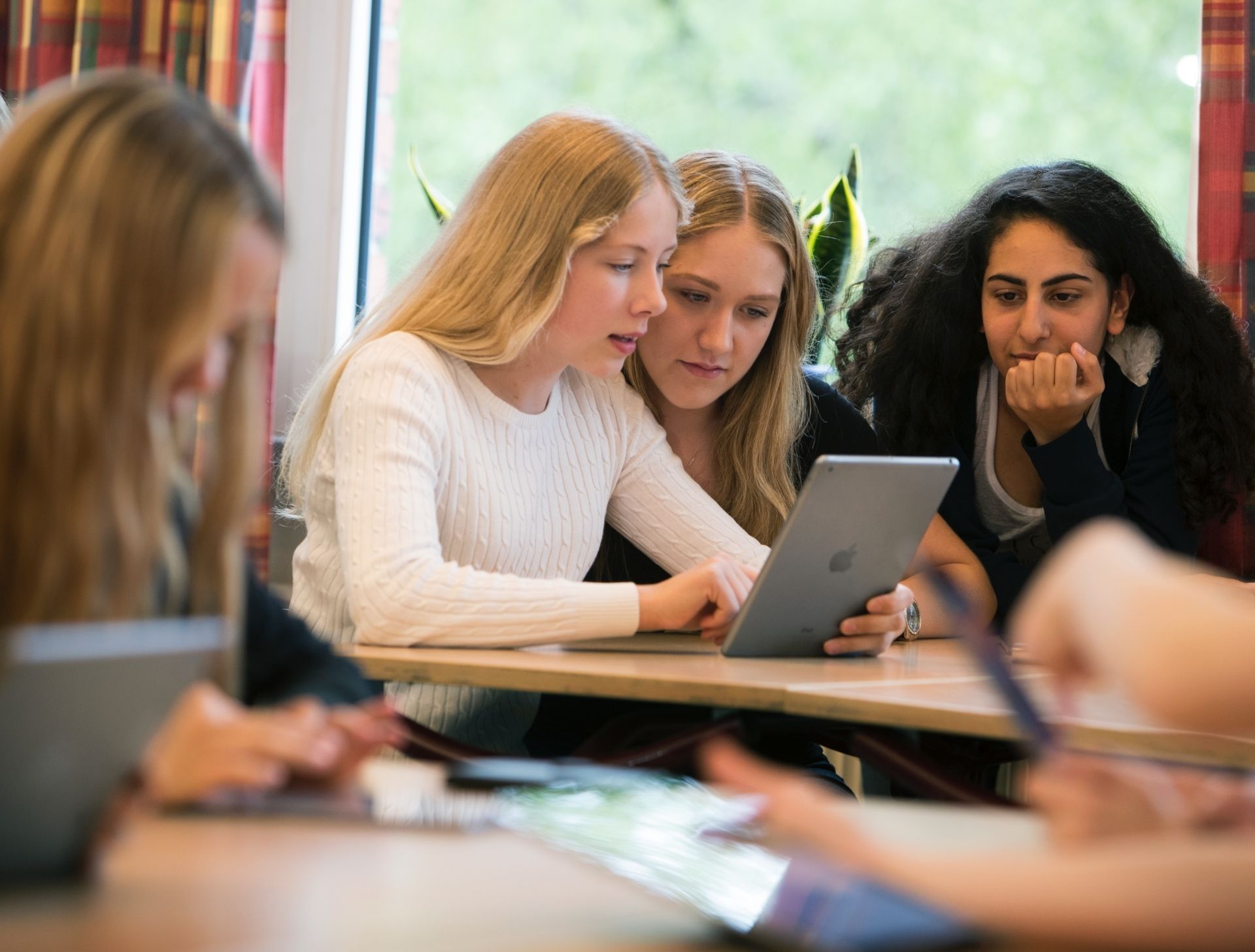


.png?width=1091&height=300&name=ACP_eduWERK_onwhite_300px_RGB%20(3).png)